办公软件不熟练,天天加班、疯狂掉发........ 办公效率低下如何破?
快试试WPS Office新出的这七大功能吧,学会这些,大大提升工作效率~
一、用随行,手机电脑轻松传文档
当不在公司工位时,想用手机继续编辑电脑上打开的文档?用WPS移动版「随行」功能就能轻松实现。
在随行面板上点击工位电脑的名称,就可以看到电脑上正打开的文档,用手机就能继续操作。前提是,用户需开启文档云同步且文档是打开状态。在随行面板中,还支持查看自己登录过的设备。若借用他人电脑临时登录忘记退出,可以使用手机下线账号。保障文档安全,防止被查看隐私。
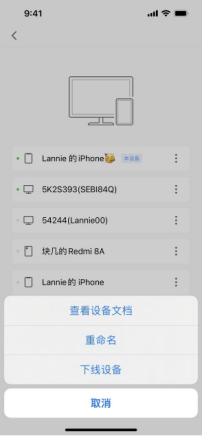
二、像输入文档一样做PPT
还在苦恼PPT的排版设计?不妨试试WPS移动版全新升级的「超级PPT」功能。
按封面页、目录页、正文页等页面版式,像写文档一样输入对应的文字大纲,就能自动排版导出一份条理清晰的PPT。超级PPT功能所有用户皆可免费使用。
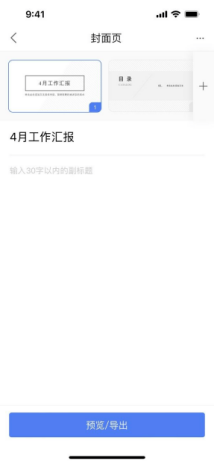
三、PDF支持加密、插入注解
本次的更新,也对WPS移动版的PDF文档处理能力做了系列升级。
比如新增「加密」功能,我们可以对PDF文档分别设置【打开】、【编辑】两种权限的密码,还可以按需对打印、复制等操作进行加密限制,更好地满足我们对文档安全性的要求。
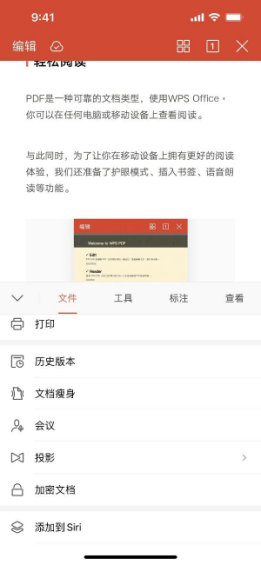
还有新增「注解」功能,可查看、插入注解、回复注解,用手机也能便捷审批PDF文档。PDF加密、注解功能所有用户皆可免费使用。
四、支持查看、编辑CAD文档
WPS移动版新增【CAD编辑】功能,用手机也能轻松打开审阅CAD文档。
支持打开查看dwg/dwf/dwfx/dxf等格式的CAD文档,同时支持CAD文档内的精准测量和批注,如可查看图层的布局,切换2D、3D模式,支持极轴追踪,正交模式、颜色修改等高级编辑。开通WPS会员可使用完整的CAD编辑功能。

五、数据一键生成图表样式
在电脑上用WPS处理数据,可以一键生成直观的图表,非常方便。
本次更新后,WPS移动版的表格和演示文档也都支持插入「在线图表」。选取数据后,即可选择生成并插入图表,轻松实现数据的可视化表达。插入图表功能所有用户皆可免费使用,稻壳会员可解锁更多样式。
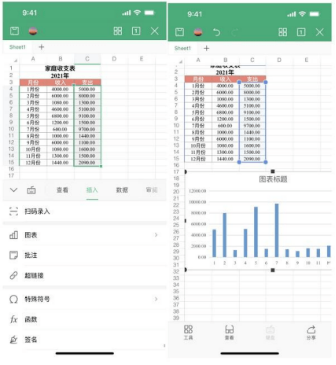
六、图片拼接,用WPS也行
需要拼接几张图片插入文档中,无需切换P图软件来处理。
使用WPS移动版的「图片拼接」功能,可拍照或将相册中多张图片拼接至A4纸内,支持导出为长图或PDF,保存到文档或本地相册中。还支持身份证、发票等版式类型,方便我们更好地完成图片的拼接。
非会员每次最多免费拼接5张图片并导出,开通WPS会员可体验完整功能。
七、支持保存个人模板库
日常汇报方案,做个人总结,经常会要使用统一的样式,避免每次风格各异。
现在,WPS移动版支持把演示文档、文字文档保存为自定义模板。我们每次做PPT时,可以直接在自己的模板库中找到所需模板,打开即用,提高效率。该功能所有用户皆可免费使用。
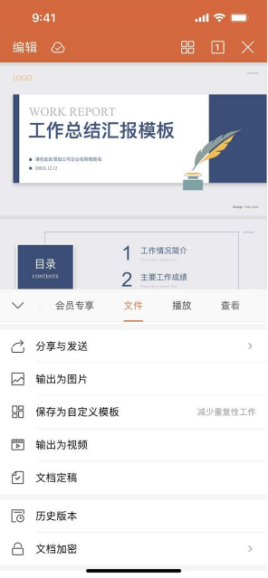
只需要稍等片刻完成更新,你就能正式开始体验WPS Office新功能啦,希望这次的更新能带给你完美的使用体验。

